왜 필요한가?
보통 듀얼부팅으로 윈도우 / 우분투 시스템을 사용하면 윈도우 유저가 파티션을 나누어 우분투 시스템에 입문하는 것이 대부분 일 것이다. 우분투 먼저 사용하다가 윈도우를 설치할 정도의 정도의 사용자가 이 글을 찾아볼 리가 없으니
보통 개발용으로 우분투를 설치하거나 무료OS에 대한 흥미 때문에 설치를 하게 될텐데, 이 경우 주로 사용하며 익숙한 운영체제는 단연 윈도우 일 수 밖에 없다.
그런데 우분투를 듀얼부팅으로 설치하게 되면 부팅과정에서 사용되는 grub에서 디폴트로 부팅되는 것이 우분투로 설정이 되어 있다는 것과 기존에 전원 버튼만 누르고 핸드폰을 만지든 다른 일을 하고 오든가 하던 이 생활습관이 합쳐져서 미묘하게 불편한 상황이 자주 발생하게 된다.
그래서 메인 OS를 윈도우로 사용하고 보조 OS로 우분투를 가끔 사용하는 유저를 위해 필요하다고 할 수 있겠다.
어떻게 하는가?
우선 필자의 경험을 토대로 작성을 할텐데, 필자는 스스로 숨쉬던 25년간 리눅스건 맥이건 모르고 오로지 윈도우만 사용하던 소비자라 GUI 환경이 매우 편하고, 터미널과는 굉장히 불편한 사이이다. 일방향으로 치근덕 거리는 사이
그래서 최대한 터미널 사용을 줄이고 GUI를 사용하는 방법으로 서술하겠다.
- grub 순서 파악
- nautilus 설치
- grub 파일 수정
- 적용
매우 간단하다.
1. grub 순서파악
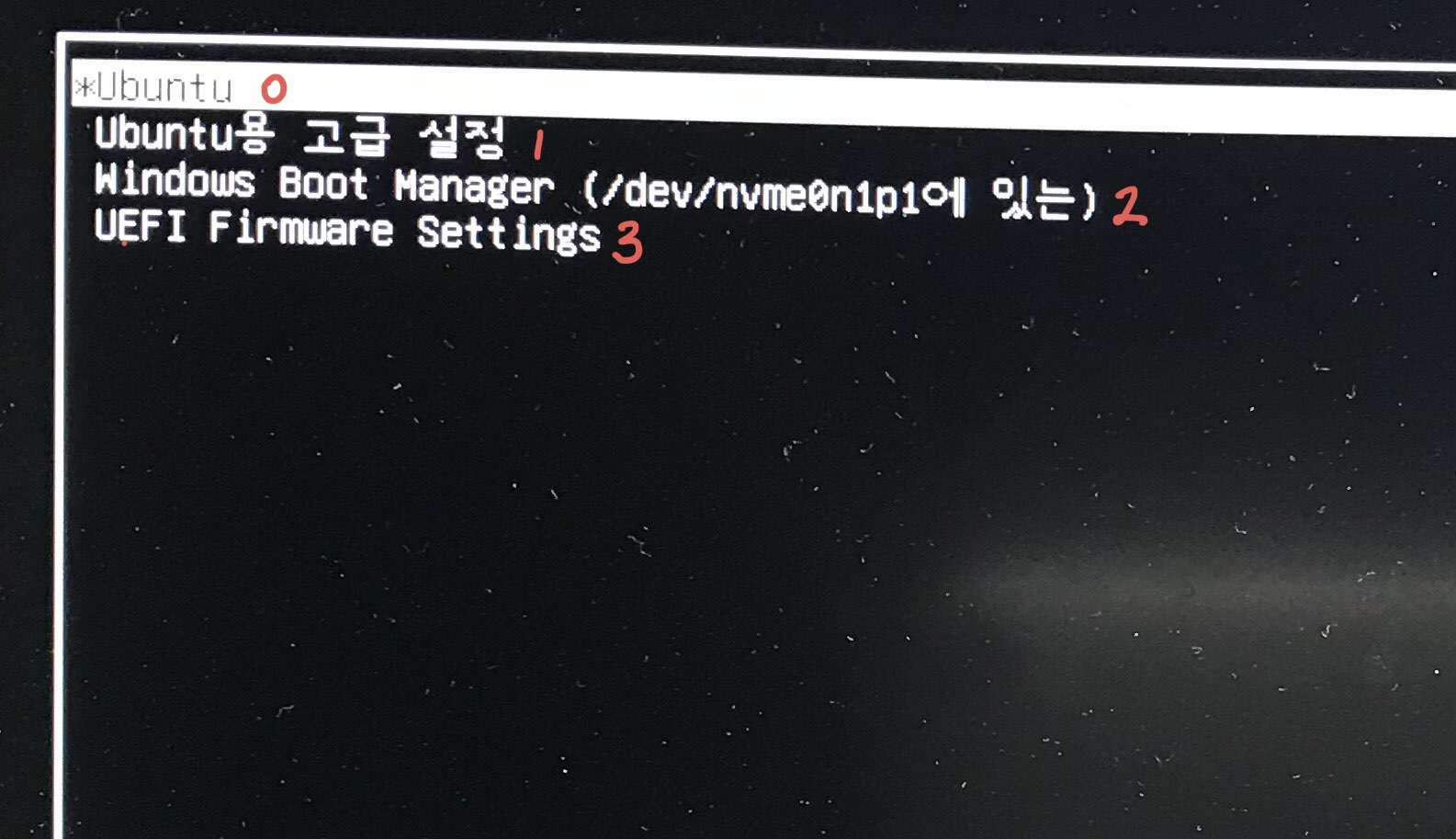
부끄러운 수평과 부끄러운 먼지
차례대로 위에서 부터 0으로 시작한다.
그러니 여기서 디폴트 값은 0으로 되어있을 것이고 윈도우로 디폴트 값을 바꾸어야하니 바꿀 값은 2라는 것을 추론가능하다.
2. nautilus 설치
이건 이전 포스트에서도 사용했던 것인데 루트 폴더 경로를 GUI에서 탐색할 수 있게 하기 위해 설치하는 것이다.
sudo apt install nautilus-admin -y
터미널에 상기 명령어를 입력하면 끝.
3. grub 파일 수정
grub 파일의 위치는 ./etc/default/grub.cfg 이다.
해당 파일을 더블 클릭으로 열면
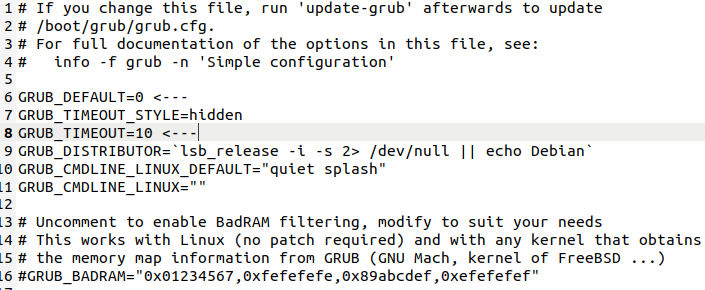
상기 파일이 열릴텐데 6, 8번 줄의 값이 우리가 건드려 볼만한 값이다.
6번 줄은 1번 순서에서 파악한 부팅순서의 값이고,
8번 줄은 grub에서 어느정도 선택하는 시간을 가질지 설정하는 값이다.
만약, grub상에서 OS를 선택하지 않으면 6번 줄의 값으로 부팅이 되는 것.
우리는 윈도우로 기본 부팅을 하길 원하니 6번 줄의 GRUB_DEFAULT 값을 2로 바꾸어주면 된다.
4. 적용
터미널을 열고 수정한 값을 적용시키는 명령어인
sudo update-grub
상기 명령어를 입력하면 UEFI에 적용되고 다음부터 부팅 기본 값이 윈도우로 변경되어 있을 것이다.
마무리
포스팅할 때마다 느끼는 건데 앎의 폭이 좁으니 간단한 정보를 전달하는데에도 글이 장황하게 길어지는 것 같다😥
포스팅을 계속하며 요령이 쌓이면 간결하고 보기 좋게 쓸 수 있겠지..?

